
Настройка Семейного доступа на Mac
Семейный доступ дает возможность шести членам семьи совместно использовать покупки из iTunes Store, App Store и Apple Books, а также тарифный план хранилища iCloud без объединения учетных записей. Члены семьи могут совместно пользоваться подписками на Apple Music+, Apple TV+, Apple News+ и Apple Arcade (доступно не во всех странах и регионах). Кроме того, некоторыми подписками в App Store Вы также можете поделиться с участниками группы Семейного доступа. Члены семьи могут находить устройства друг друга в приложении «Локатор» на Mac, сайте iCloud.com и устройствах iOS и iPadOS.
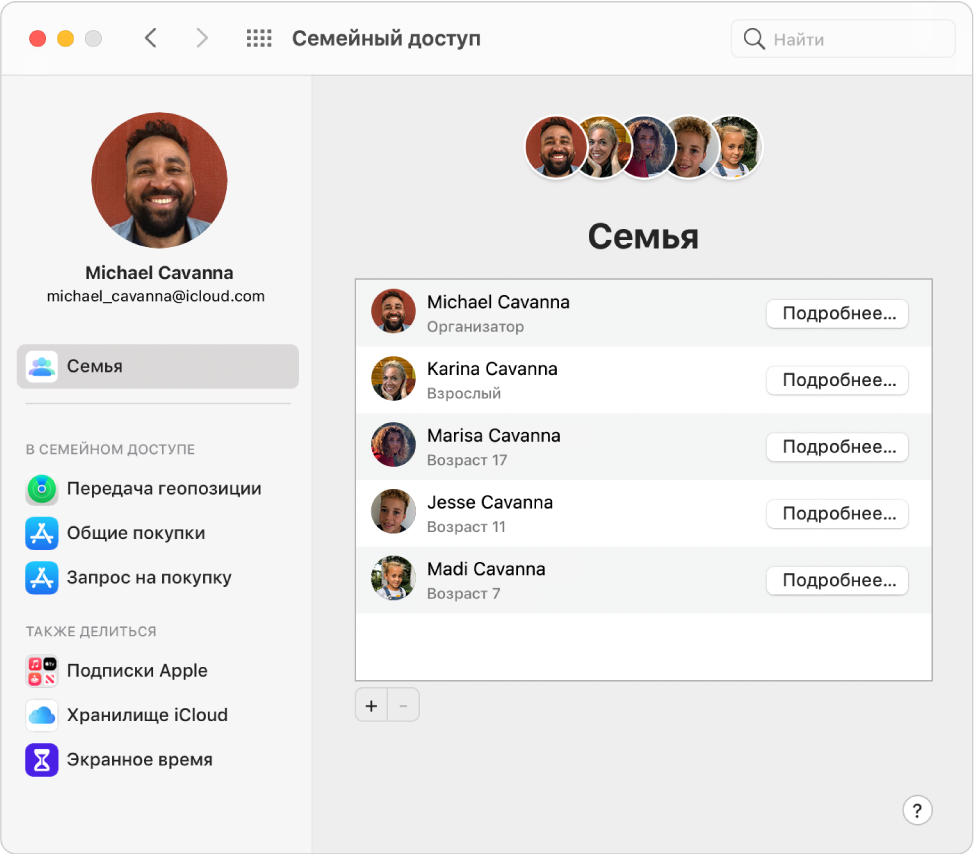
Один взрослый — организатор семейного доступа — настраивает Семейный доступ и приглашает до пяти человек в семейную группу. Подробнее о Семейном доступе см. в разделе Что такое «семейный доступ»?
О настройке Семейного доступа на устройстве iOS или iPadOS см. в статье на сайте поддержки Apple Настройка функции «Семейный доступ».
На Mac выберите меню Apple

Если Вы вошли в свой Apple ID. Нажмите «Семейный доступ»
 .
.Если Вы вошли в свой Apple ID или у Вас нет Apple ID. Нажмите «Войти», затем следуйте инструкциям на экране (либо введите свой Apple ID, либо нажмите «Создать Apple ID», если у Вас его еще нет). Выполнив вход, нажмите
 вверху окна Системных настроек, затем нажмите пункт «Семейный доступ»
вверху окна Системных настроек, затем нажмите пункт «Семейный доступ»  , появившийся рядом с настройками Apple ID.
, появившийся рядом с настройками Apple ID.
Нажмите «Начать», затем пригласите пользователей присоединиться к Вашей группе Семейного доступа.
Приглашение членов семьи. Нажмите «Приглашение» и следуйте инструкциям на экране.
Если человек, которого Вы приглашаете, находится рядом, Вы можете выбрать вариант «Пригласить лично» и попросить этого человека ввести свои Apple ID и пароль на Вашем компьютере Mac. В противном случае Вы можете отправить приглашение через Почту, Сообщения или AirDrop.
Если у приглашенного пользователя нет Apple ID, он должен создать учетную запись, чтобы принять Ваше приглашение.
Создание Apple ID для ребенка. Нажмите «Создать детскую запись» и следуйте инструкциям на экране. См. статью службы поддержки Apple Функция «Семейный доступ» и идентификатор Apple ID ребенка.
Чтобы добавить в группу Семейного доступа других членов семьи, нажмите кнопку «Добавить»
 , затем следуйте инструкциям на экране.
, затем следуйте инструкциям на экране.Выполните одно из следующих действий.
Настройка общего доступа к геопозиции. Выберите «Общий доступ к геопозиции» в боковом меню, затем нажмите «Подробнее», чтобы узнать о настройке общего доступа к геопозиции на всех своих устройствах. Вы можете настроить общий доступ к геопозиции, чтобы все члены семьи могли видеть местонахождение друг друга в приложении «Локатор» и Сообщениях. Приложение «Локатор» доступно на Mac, на сайте iCloud.com и на устройствах iOS и iPadOS.
Настройка общего доступа к покупкам. Выберите «Общий доступ к покупкам» в боковом меню. Если у Вас уже настроен способ оплаты, нажмите «Настроить Общий доступ к покупкам». Если нет, нажмите «Добавить способ оплаты», затем следуйте инструкциям на экране. Ваша семья может делиться своими покупками в iTunes Store, App Store и Apple Books, чтобы они были доступны всем членам семьи. Все покупки совершаются с использованием общего метода оплаты, который Вы настроили. Вы можете изменить учетную запись, используемую для совершения покупок, и отказаться делиться своими покупками с членами семьи.
Общий доступ к хранилищу iCloud или его обновление. Выберите «Хранилище iCloud» в боковом меню, затем поделитесь своим хранилищем iCloud на 200 ГБ или 2 ТБ либо обновите тарифный план, чтобы использовать хранилище совместно с семьей. Члены семьи могут использовать Ваш план или продолжать использовать собственные тарифные планы хранилища.
Настройка Запроса на покупку. Нажмите «Запрос на покупку» в боковом меню, затем нажмите «Включить Запрос на покупку». Если этот параметр включен, юные члены Вашей группы Семейного доступа должны будут получать Ваше одобрение на загрузку или покупку объектов в App Store, iTunes Store и Apple Books.
Настройка Экранного времени. Выберите «Экранное время» в боковом меню, нажмите «Открыть настройки Экранного времени», затем выберите нужные Вам параметры.
Поиск подписных сервисов для предоставления общего доступа. Выберите «Подписки Apple» в боковом меню, затем нажмите «Подробнее» рядом с сервисом, который Вы хотите приобрести. Или найдите в App Store подписки, которыми можно поделиться.
Чтобы покупки стали доступны всем членам семьи, каждый член семьи должен подтвердить свой Apple ID, используемый для общего доступа к покупкам из iTunes Store, App Store и Apple Books. Совместное использование покупок с другими членами группы семейного доступа.
Сведения об объединении подписок Apple см. в статье службы поддержки Apple Объединяйте отдельные подписки Apple с помощью Apple One.